三菱 UFJ 銀行のインターネットバンキング「三菱 UFJ ダイレクト」で新しい振込先を指定して振込を行ったあとに簡単に行える、振込先の登録と取引の履歴確認の手順、困ったときの連絡先や、スマホ決済やインターネットバンキングが手軽に出来るようになるスマートフォンアプリについて紹介します。
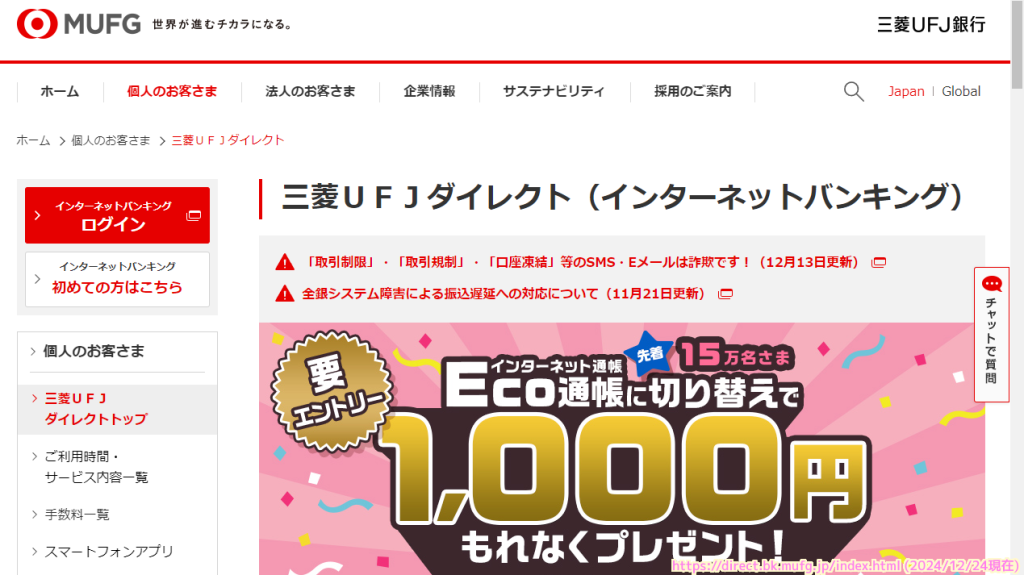
※すでに三菱 UFJ ダイレクトのカードを所持している前提です。
前回の記事
前回は、三菱 UFJ 銀行のインターネットバンキング「三菱 UFJ ダイレクト」で PC のウェブブラウザから簡単に振り込みする手順を紹介しました。
振込先を登録する
前回の振込の手続きの完了画面で「今回の振込先を登録する」セクションで、登録することで今後の振り込みが簡単に行えます。
- 振込先のみ
- 振込先と振込金額
の登録を行うことが出来ます。
今回は「振込先のみを登録」ボタンを押しました。
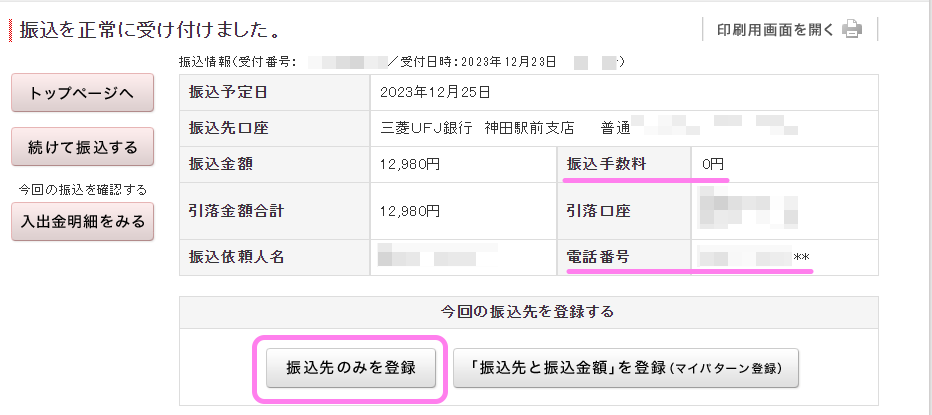
登録する振込先情報を確認して「登録」ボタンを押します。
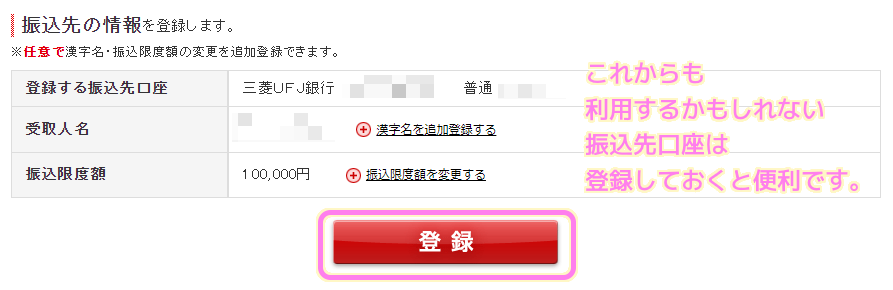
振込先の登録が完了しました。
今後、同じ振込先の場合は、登録した情報を選択するだけで次からは簡単に振込ができます。
振込先を間違うリスクも軽減するので、これからも利用する振込先の場合は登録すると良いでしょう。
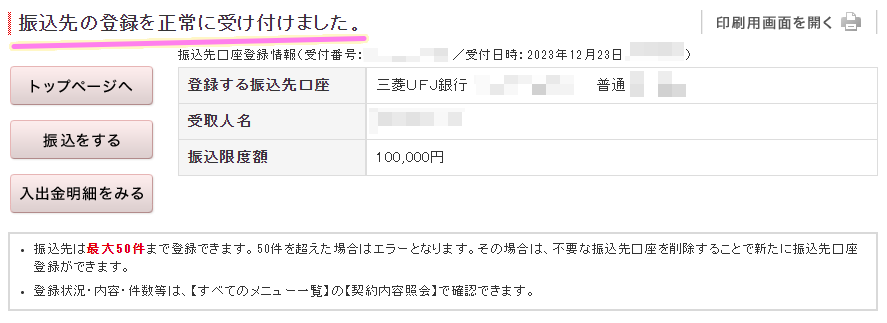
振込などの取引履歴を確認する
先ほどの振り込みの取引などの履歴を確認するには、ログイン後の画面の「入出金明細」ボタンを押します。
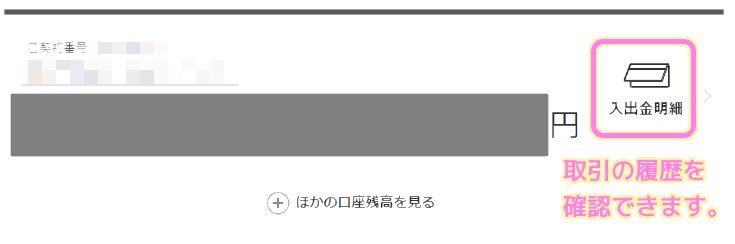
最近の取引の履歴を表で確認できます。
表示する期間などを設定して表示することもできます。
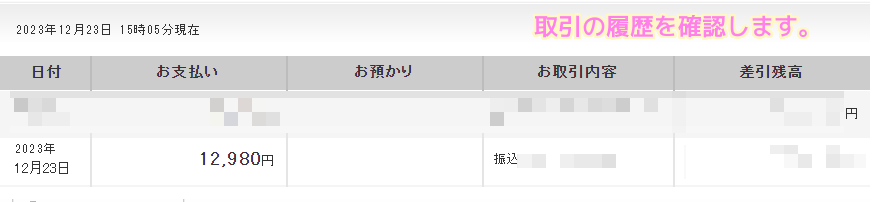
三菱UFJダイレクトの利用が済んだら、右上のログアウトボタンでログアウトしましょう。
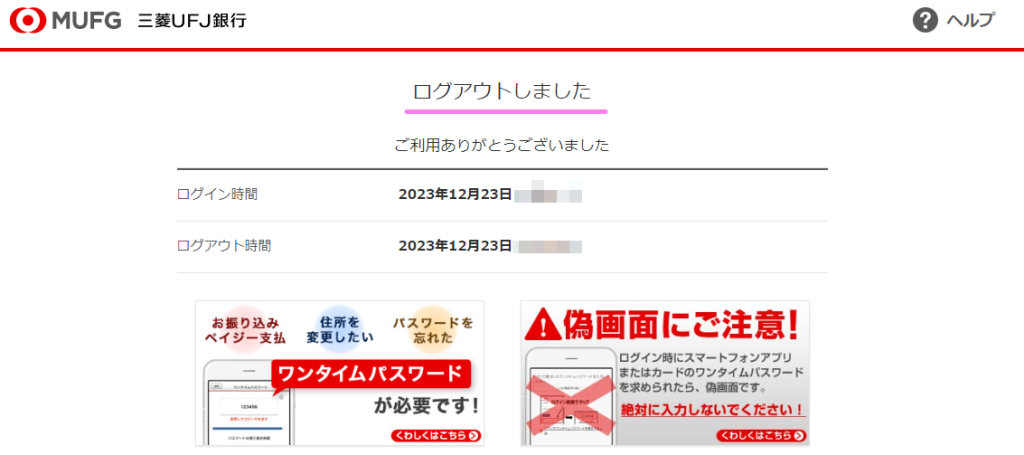
困ったときは
フリーダイヤルなどで毎日 9 時~ 21 時まで電話対応をしているので、困ったときは電話で相談してみると良いでしょう。

スマートフォンアプリでも簡単に振り込めます
振込などのインターネットバンキングは、PC のウェブブラウザだけではなく、スマートフォンアプリ「三菱 UFJ 銀行」から利用することもできます。
※アプリの場合は、パソコンがなくても、自動的にワンタイムパスワードが入力できて便利です。
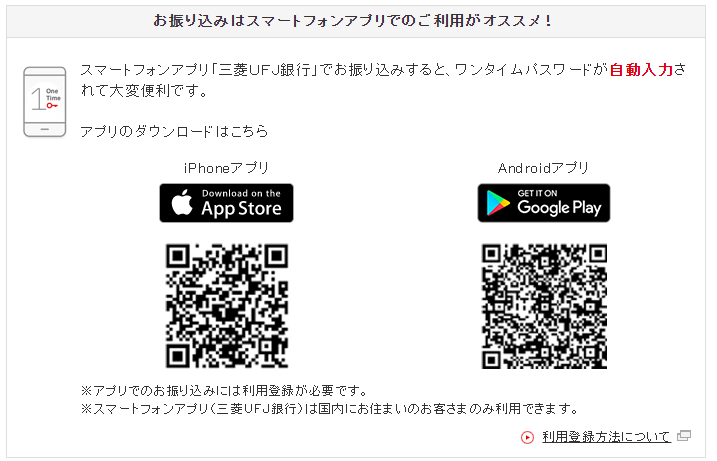
スマートフォンアプリでも同様のインターフェースで手続きができます。
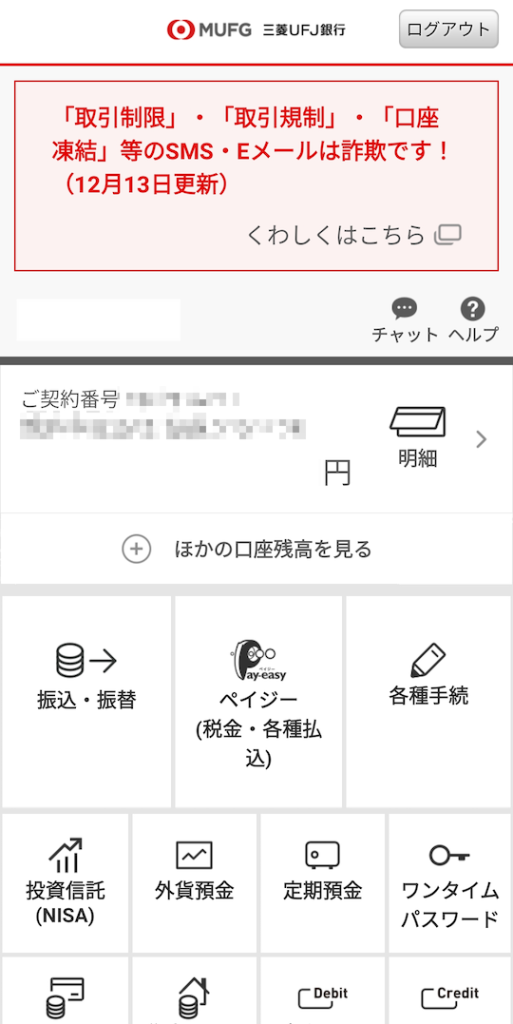
ワンタイムパスワードの利用登録を済ませるとカードなしで「三菱UFJデビット」をアプリから利用してコンビニでのスマホ決済やネットショッピングなどで活用できます。

スマートフォンアプリ「三菱 UFJ 銀行」のインストールと本人確認、ワンタイムパスワードの表示については次回の記事を参照してください。
まとめ
今回は、三菱 UFJ 銀行のインターネットバンキング「三菱 UFJ ダイレクト」で新しい振込先を指定して振込を行ったあとに簡単に行える、振込先の登録と取引の履歴確認の手順、困ったときの連絡先や、スマホ決済やインターネットバンキングが手軽に出来るようになるスマートフォンアプリについて紹介しました。
参照サイト Thank You!
記事一覧 → Compota-Soft-Press
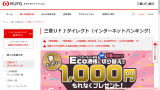



コメント